
Continuam astazi seria de tutoriale despre identificarea pieselor din calculator.
Programul prezentat astazi se numeste AIDA64 si este urmasul Everest.
Programul este comercial, dar beneficiaza de o varianta gratuita, perfect functionala timp de 30 de zile.
Pagina oficiala a programului este aceasta.
Puteti sa descarcati programul de pe aceasta pagina sau direct de aici - versiunea Extreme sau versiunea Business.
Dupa salvarea fisierului, porniti instalarea si apasati Next pina la final.
Dupa terminarea instalarii, programul este lansat automat si, in cieva secunde, acesta va incarca lista de componente din calculator.
Fiind o versiune de evaluare, gratuita timp de 30 de zile, primul pas este sa inchideti avertizarea, apasind butonul OK.
Piesele din calculator sint afisate in categorii principale, plasate in partea stinga pe ecran.

Pentru a vedea detalii despre fiecare piesa in parte, dechideti categoria corespunzatoare in partea stinga.
De exemplu, placa de baza (Motherboard): deschideti categoria Motherboard, apoi subcategoria Motherboard. In partea dreapta vor aparea informatii despre modelul si producatorul placii de baza
.

Celelalte categorii de componente principale sint:
- Display - placa video
- Multimedia - placa de sunet
- Network - placa de retea
Pentru a vedea detalii despre aceste piese, intrati la categoria principala, apoi la subcategoria PCI/Pnp, ca in imaginea de mai jos.
Ce componente am in calculator - AIDA64
![]() 7
comments
7
comments
Cum sa afli adresa IP folosind Yahoo Messenger

Multa, foarte multa lume doreste sa faca acest lucru: sa afle adresa IP a unei alte persoane.
Bineinteles, odata aflata adresa IP, nu prea ai ce face cu ea. Vrei sa dai flood vrei sa-l scoti de pe mess, vrei sa spionezi?! Ai mare grija ca nu cumva sa te virusezi tu singur si apoi sa ai nevoie de reinstalare Windows !
De exemplu, eu va spun direct ca, acum, adresa mea IP este 86.124.224.54. Nu va foloseste la nimic, in 30 de minute ma voi reconectasi o voi schimba.
Dar, idea de baza ramine: cum afli adresa IP? Foarte simplu: se foloseste Yahoo Messenger si un program foarte mic si usor de folosit.
Primul pas este sa descarcati programul CurrPorts. Acesta are pagina oficiala aici.
Puteti sa descarcati programul de pe paginal oficiala (jos de tot) sau direct de aici: versiunea x86 - 32 bits sau versiunea x64 - 64 bits. Daca nu stiti pe care sa-l luati, le luati pe ambele si vedeti care functioneaza.
Dupa descarcare, programul nu are nevoie de instalare, doar il dezarhivati intr-un folder si apoi il porniti.
Pasul urmator este sa configurati programul.
In primul rind, apasati butonul Advanced Filters, marcat in imagine.
In fereastra noua puneti acest text: include:process:YahooMessenger.exe
La final, apasati butonul OK.
Apoi mergeti la meniul Options, apoi la Auto Refresh si alegeti valoarea Every 2 seconds.
In acest moment, programul afiseaza doar programul Yahoo Messenger, la fiecare 2 secunde.
Pasul urmator este sa porniti o discutie cu persoana careia doriti sa-i aflati adresa IP.
Fie adaugi cealalta persoana in lista ta de Yahoo Messenger.
Fie porniti direct o discutie, fara sa-l adaugati in lista, nu are importanta.
Dupa ce ati deschis discutia, sint mai multe optiuni de aflare adresa IP.
Prima optiune este sa-i trimiteti un fisier. Orice fel de fisier. Este bine sa alegeti un fisier mai mare (10-20 Mb), pentru a fi mai lung transferul si astfel aveti posibilitatea de a salva adresa IP.
In timp ce fisierul este transferat prin Yahoo Messenger, programul CurrPorts va afisa adresele IP la care se conecteaza.
Daca aveti noroc, in coloana Remote Address va aparea adresa IP.
De asemenea, trebuie sa verificati si coloana Remote Host Name. Daca acolo este trecuta o adresa ca cea din imagine (care contine yahoo in adresa), aceea este adresa serverului Yahoo, nu a persoanei cu care vorbiti.
In exemplul de mai jos, adresa nu este buna, este adresa serverului Yahoo.
Puteti incerca sa realizati o conexiune webcam cu persoana respectiva. Pentru a da webcam persoanei respective, trebuei neaparat sa o adaugati in lista de adrese Messenger.
Puteti sa realizat conexiunea webcam in doua feluri:
- deschideti fereastra principala Yahoo Messenger. Mergeti la meniul Messenger si accesati My Webcam. In acest moment, se va modifica automat statusul si persoana respectiva va da click pe status.
- in ferestra unde scrieti mesajele cu persoana respectiva, folositi butonul Video Call
In momentul in care se realizeaza conexiune, va aparea adresa IP.
In exemplul de mai jos, adresa este cea corecta, deoarece coloana Remote Host Name este goala, nu contine o adresa gen yahoo.
In acest fel puteti afla adresa IP folosind Yahoo Messenger.
Cum se schimba rezolutia in Windows

Astazi voi prezenta o operatiune de baza in Windows: schimbarea rezolutiei video.
Aveti nevoie de aceasta optiune in diverse cazuri: cind instalati Windows proaspat, cind schimbati placa video, cind schimbati driverul video, cind icoanele sint prea mari sau prea mici pe monitor
(desktop), cind apare scrisul prea mare sau prea mic (pe Desktop sau in Word
sau in alte programe).
Voi prezenta operatiunea de schimbare a rezolutiei mai intii pentru Windows XP, apoi pentru Windows 7.
Primul pas este sa efectuati click dreapta pe desktop, intr-o zona libera.
Apoi alegeti din meniu Properties.
In fereastra nou aparuta, mergeti in dreapta, la Settings.
Pentru a schimba rezolutia, modificati valoarea de la Screen Resolution.
De asemenea, aveti grija ca optiunea Color quality sa fie pusa pe valoarea Highest (32 bit).
La final, pentru a aplica efectiv noua rezolutie, apasati butonul Apply.
Puteti sa faceti probe cu diverse rezolutii, pina obtineti rezultatul dorit.
Daca doriti sa pastrati rezolutia noua, confirmati cu butonul Yes.
Daca nu va place noua rezolutie sau imaginea este deformata, apasati butonul No sau asteptati 15 secunde. Rezolutia veche va fi in mod automat aplicata.
Primul pas este sa efectuati click dreapta pe desktop, intr-o zona libera.
Apoi alegeti din meniu Personalize.
In fereastra noua, mergeti in stinga jos la Display.
Apoi mergeti in parea stinga sus, la Adjust resolution.
In fereastra noua, efectuati click pe sagetuta Resolution si apoi modificati rezolutia din indicatorul vertical.
La final, pentru a aplica efectiv noua rezolutie, apasati butonul Apply.
Puteti sa faceti probe cu diverse rezolutii, pina obtineti rezultatul dorit.
Daca doriti sa pastrati rezolutia noua, confirmati cu butonul Keep changes.
Daca nu va place noua rezolutie sau imaginea este deformata, apasati butonul Revert sau asteptati 15 secunde. Rezolutia veche va fi in mod automat aplicata.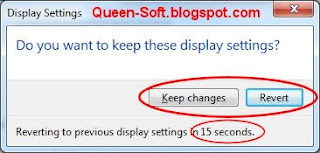
Cum scapi de meniul de pornire Windows 7

Uneori, dupa instalarea Windows 7 peste Windows XP vechi, inainte de pornirea Windows 7 apare un meniu.
Acest meniu va cere sa alegeti care Windows sa porneasca: Windows XP vechi (Earlier version of Windows) sau Windows 7 nou.
Puteti scapa foarte usor de acest meniu folosind programul EasyBCD. Pagina oficiala a programului este aceasta.
Puteti sa descarcati programul de pe pagina oficiala (in partea de jos, butonul Download), sau direct de aici.
Dupa descarcare, instalati programul, apasind Next pina la final.
Dupa instalare, programul este lansat automat.
Pentru a afisa meniul, apasati butonul Edit Boot Menu. In exemplul nostru, meniul contine 2 rinduri: Windows 7 si Earlier version of Windows XP.
Selectati meniul cu Windows XP si apoi apasati butonul Delete. Pentru confirmare, apasati butonul Yes.
Pentru a fi siguri ca meniul nu mai este afisat deloc la pornirea calculatorului, selectati optiunea Skip the boot menu.

La final, apasati butonul Save Settings. Apoi puteti sa verificati daca programul a facut modificarile, dind restart la calculator.
Pachet SUPER electronice - reducere MAXIMA

Hard disk SATA 80 Gb Western Digital, perfect functional, nu are bad-uri, nu face zgomote suspecte
Tastatura flexibila, USB, perfect functionala
CD MP3 Player Waitec Glam, citeste CD Audio, MP3, WMA. Functioneaza cu 2 baterii AAA. Nu are alimentator la priza (nu a fost inclus in pachetul original), perfect functional.
MP3 player Siva, 2 Gb, ecran sticla spart, ecranul LCD este intact, perfect functional, carcasa uzata
MP3 player verde, 256 Mb, perfect functional, carcasa uzata
Stick flash USB Kingston DataTraveler, 2 Gb, perfect functional, mai are garantie 3 ani la Depozitul de calculatoare.
Card microSD Sandisk, 4 Gb, SDHC Class 4, 15 Mb/s, perfect functional
Telefon dual SIM CECT T689, touchscreen, ambele cartele active simultan, 2 baterii (tin 1-3 zile). Incarcatorul este stricat, se incarca de la USB (calculator sau adaptor priza cu mufa USB). Poate fi folosit, conectat la calculator, ca stick flash USB sau webcam.
Perfect functional, carcasa uzata pe spate.
Sint incluse cablul USB, castile, incarcator de masa pentru bateria suplimentara, CD cu drivere pentru functia webcam.
SUPER REDUCERE la tot pachetul = 180 de lei
Email contact
![]() 11
comments
11
comments

